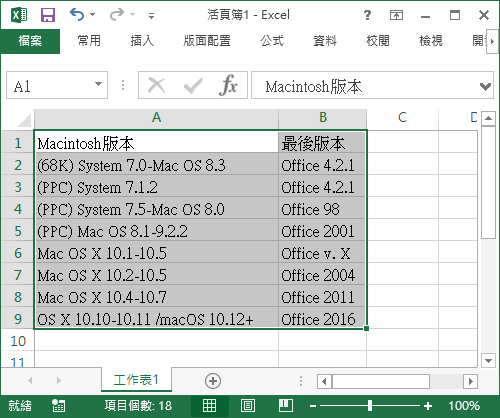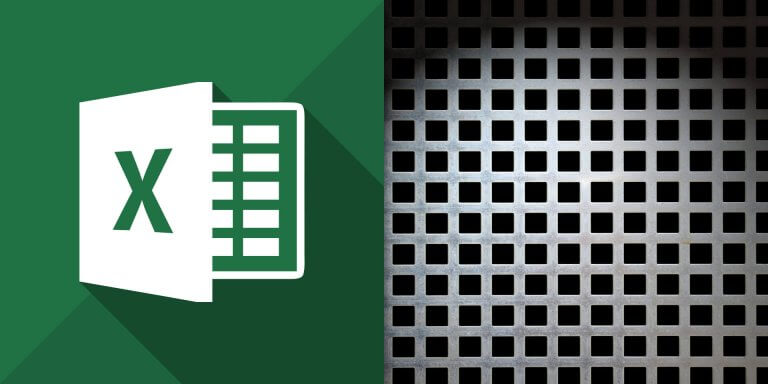使用簡單的滑鼠選取、複製與貼上功能,快速將網頁上的表格資料轉移至 Excel 中。
問題
假設我們看到下面這一張網頁,想要將其中的表格複製到 Excel 中,該怎麼做最快?
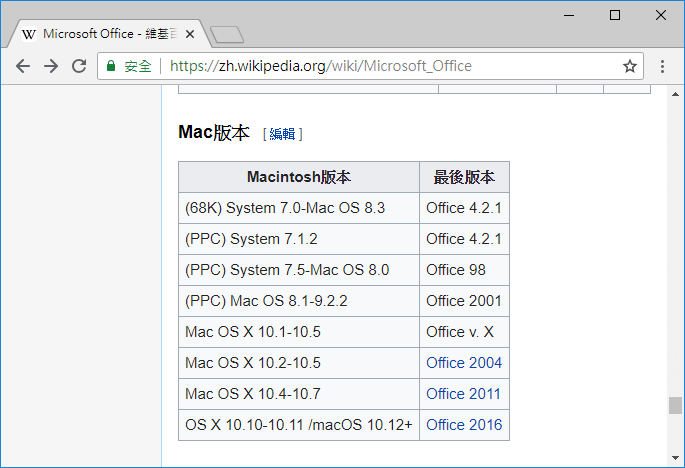
解法
其實 Windows 本身就有支援網頁表格的複製與貼上,所以直接使用滑鼠選取網頁表格之後,再貼到 Excel 中即可,以下是詳細的操作步驟。
Step 1
使用滑鼠選取網頁中的表格。
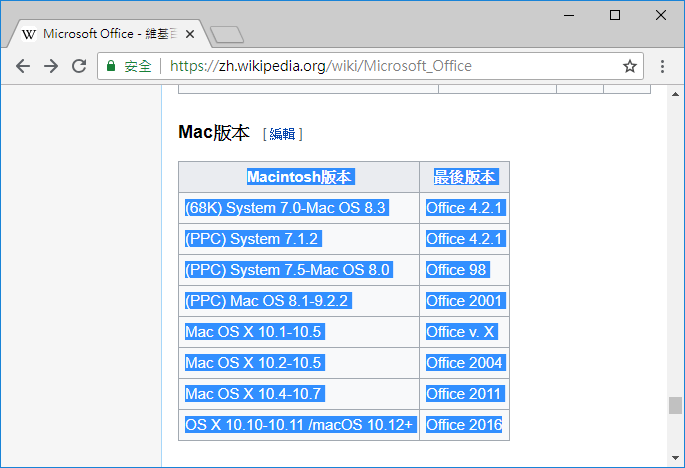
選取表格之後,按下 Ctrl + c 複製起來,或是點選滑鼠右鍵,再選擇「複製」也可以。
Step 2
打開 Excel 的表格,點選要放置表格的位置,然後按下 Ctrl + v 貼上複製的表格,或是點選滑鼠右鍵,再選擇「貼上」也可以。
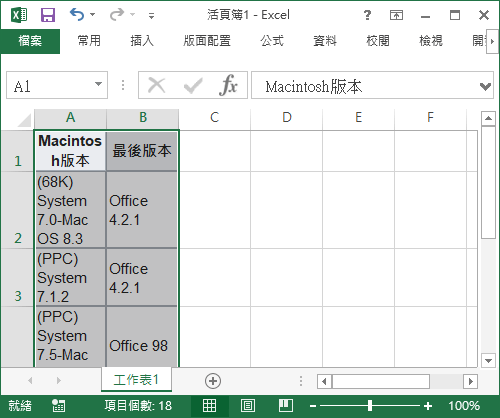
Step 3
調整一下表格的寬度與高度,稍微排版一下就完成了。
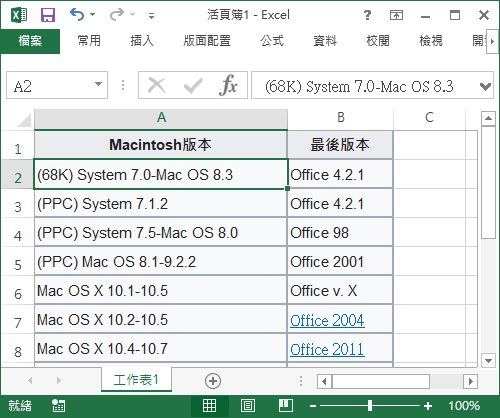
符合目的格式設定
有時候我們的 Excel 表格顏色與樣式跟網頁的表格不同,若把網頁的表格直接貼上去的話,會感覺很突兀。
若遇到這樣的狀況,就可以在複製網頁表格之後,在 Excel 中點選滑鼠右鍵,選擇「符合目的格式設定」的貼上方式來貼上表格資料。
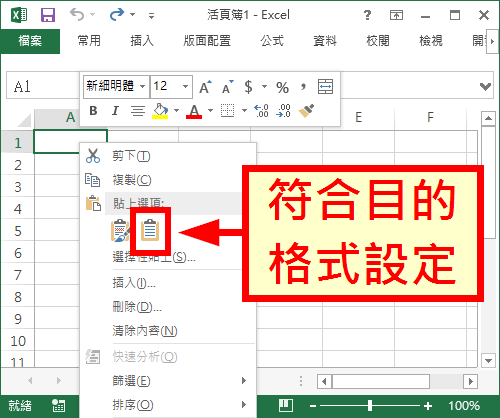
這樣貼上的表格就不會帶有網頁的顏色或樣式,只會將單純的表格資料貼上來。
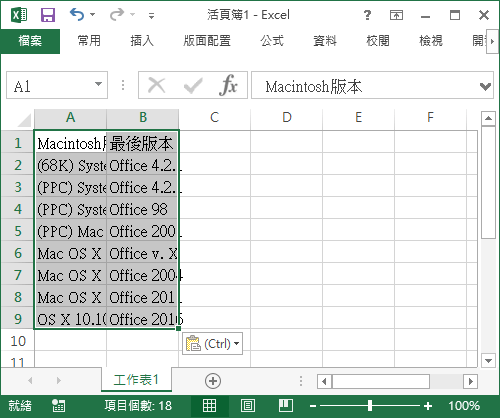
這樣我們就可以很容易調整 Excel 表格的排版,不會破壞原本的版面。